极路由团队今日发布了旗下第三代智能路由器产品——极路由3。这一代产品猛烈宣传“别墅大户型用”,“信号强”,“最完美的智能路由器”,那么极路由3到底怎么样呢?是不是和厂家宣传的一致,下面我们就通过全方位拆解评测来看看。
首先进入开箱环节
外包装
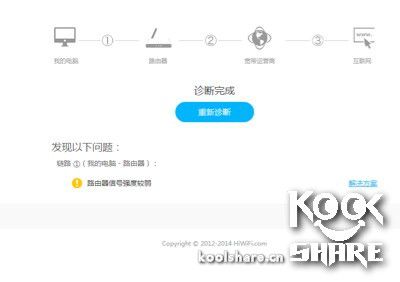

开箱


附件:电源

附件:千兆扁平网线


本体


背部

前面板

Logo:涂色略有不匀
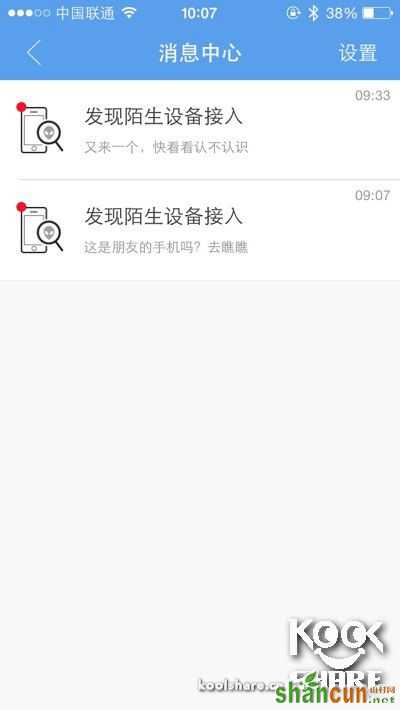
前面板切角
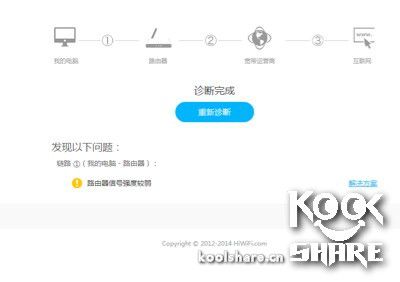
底部

蚀刻的说明文字
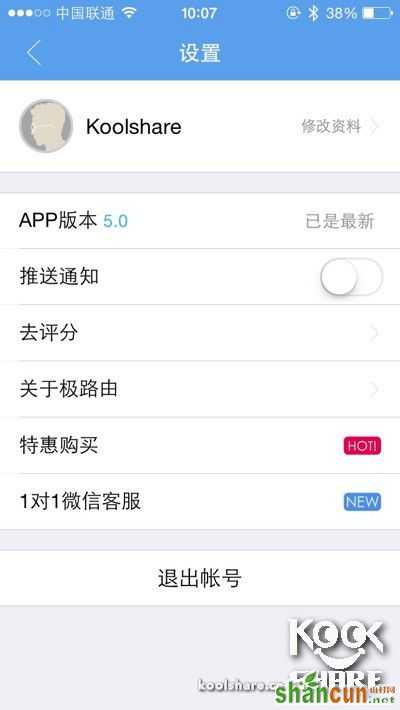
定制三角螺丝

接口

可插TF卡


拆机


抽出PCB,天线固定在背板上,不可拆卸


PCB正面
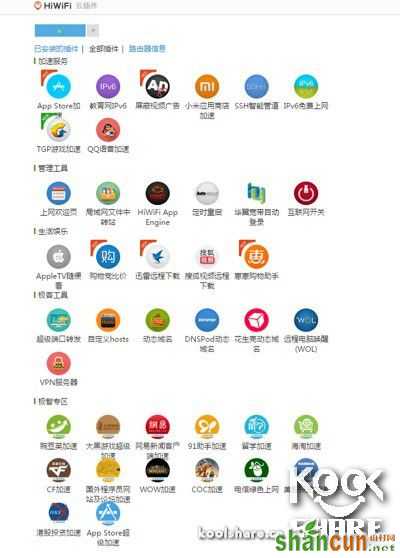
PCB背面

芯片细节

下面来看看极路由3的web配置界面
首先是登录界面,登录进去的首页是详细的网络地图,单独点每个图标都是快捷设置

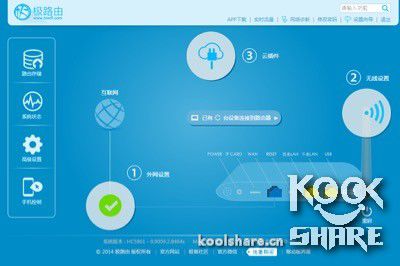
外网设置,可以方便的设置上网方式,宽带拨号,DHCP或者中继模式
无线网络设置,可以设置SSID和加密方式
云插件部分,目前已经有几十个插件,但是实用的插件个人认为并不多,极智专区的13个插件捆绑价99元一年已连接设备部分,可以看到目前连接到路由器的所有设备,可以限速和断开设备
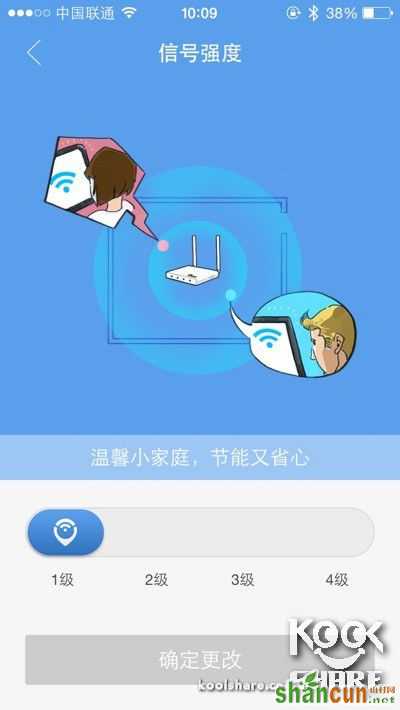
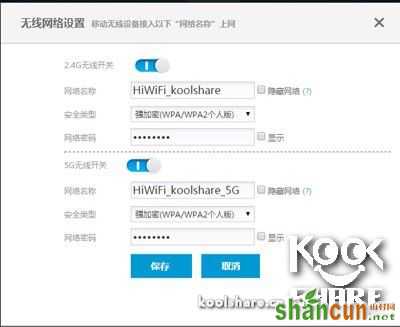
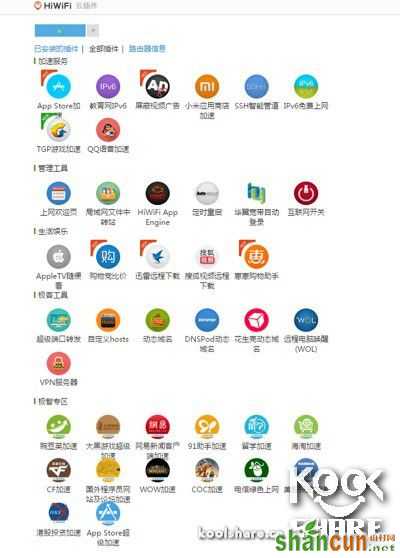
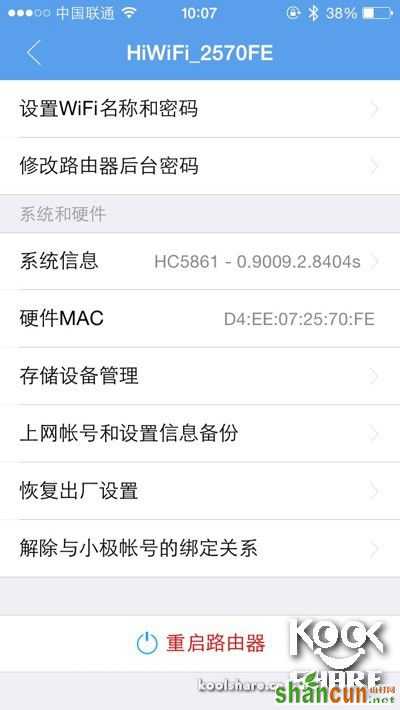
实时流量可以显示网络中实时流量
网络诊断部分,检测网络中存在的问题。可是我这台电脑和极路由3在同一个房间,连接的5G,提示我新号很弱,这是什么情况?

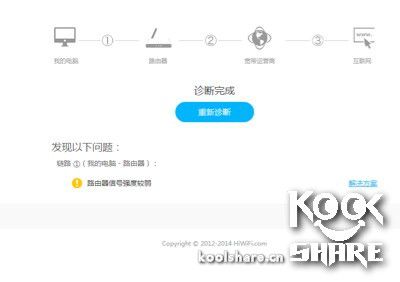
路由存储部分,似乎TF卡只能格式化成EXT4格式才能识别
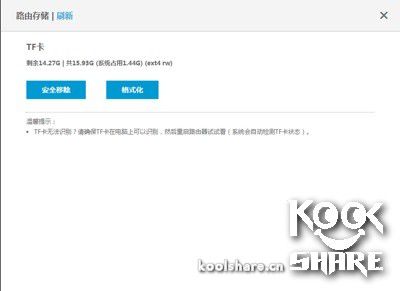
简易的系统状态,不能看到CPU,内存占用率等,差评
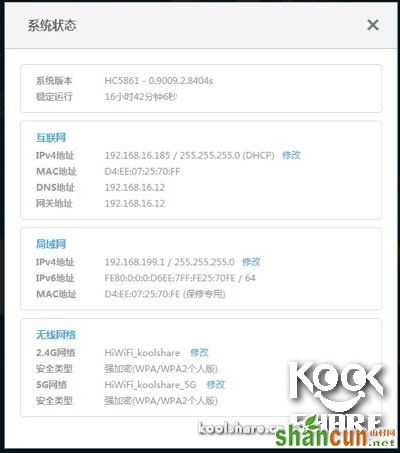
下面看看高级设置部分
局域网IP地址,DHCP,MTU设置都比较常规。



智能QOS,测试网络速度后保存即可,没有手动设置选项,确实够智能,实际效果还需要后续观察

PPP高级设置用的不是很多
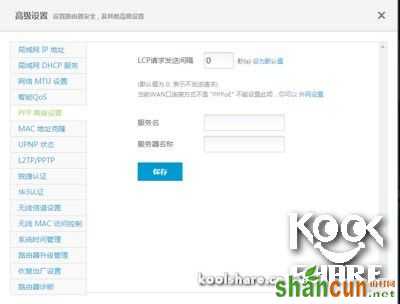
Mac地址克隆和UPnP设置都比较常规
L2TP和PPTP,有需要科学上网的同学都很熟悉了,还加上了贴心的模式选项,保证浏览正常网页的速度,节约科学上网流量
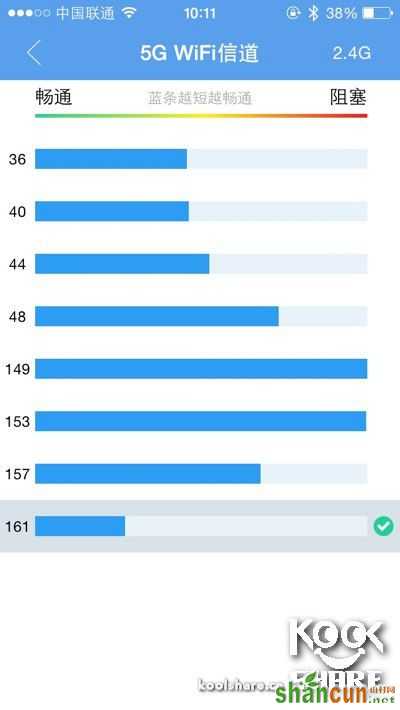
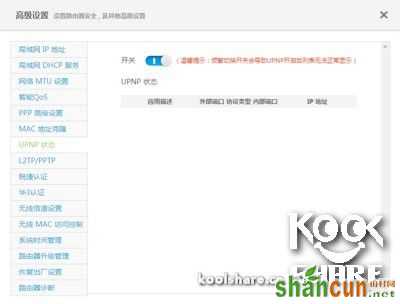
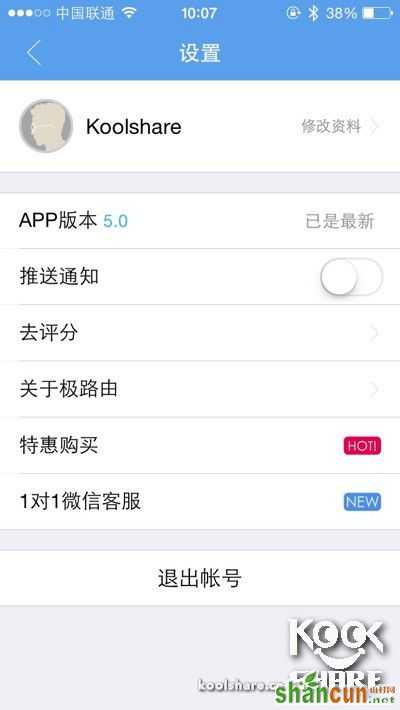
锐捷认证和华3认证用的很少
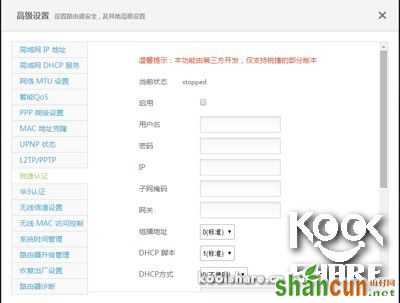
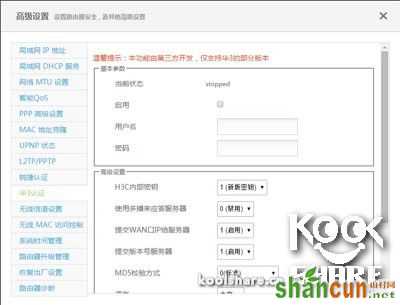
无线信道,Mac地址过滤,系统时间,升级和恢复出厂设置都比较常规,不再赘述
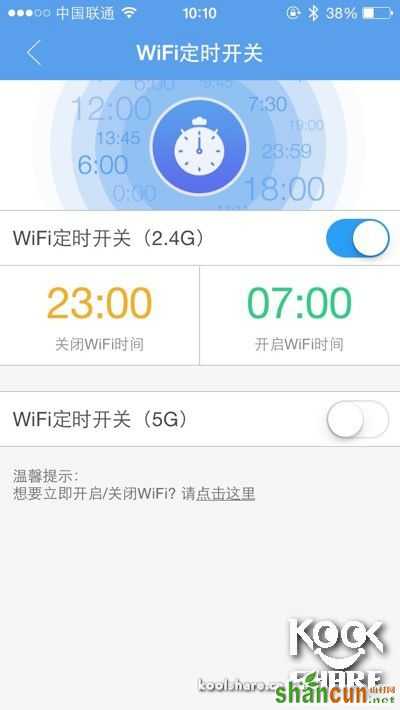
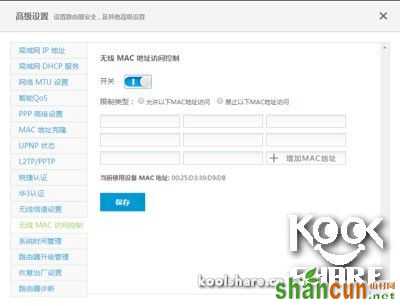

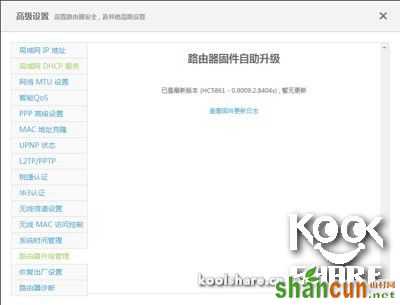

路由器诊断部分,加入了远程调试,方便普通用户远程获得专业帮助,很贴心的功能。

下面再来看看极路由3 iOS APP端的设置界面
首先是首页网络地图,右上角的消息,可以推送陌生设备的接入信息,放置被蹭网。左上角可以设置账户信息

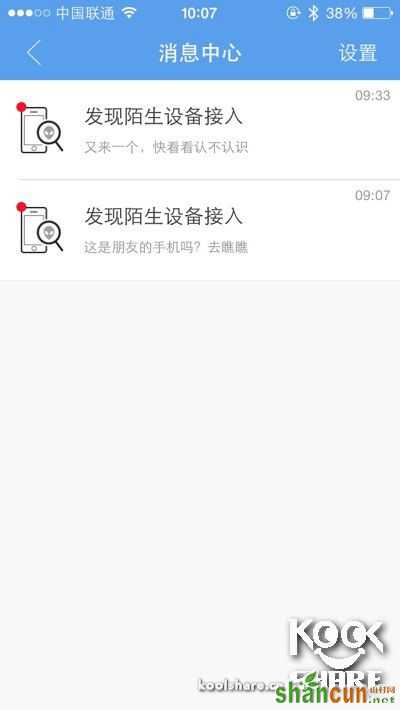
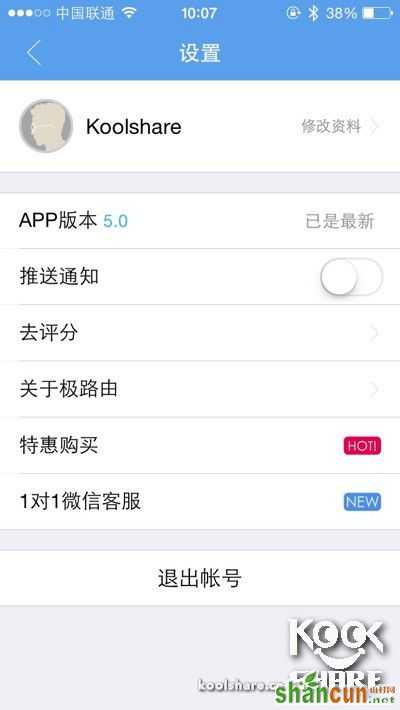
点互联网图标,可以查看链接状态,运营商,IP地址,设置DNS服务器
点路由器图标,可以设置路由器名称,WIFI开关,灯的开关,设置上网方式,修改密码等。


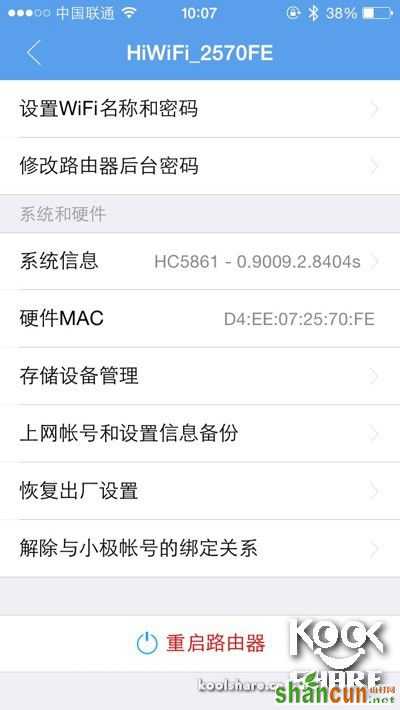
连接设备标签页,可以看到当面的连接设备和实时流量,针对单个设备,可以设置上限提醒和限速,可以添加黑名单和从黑名单中移除。

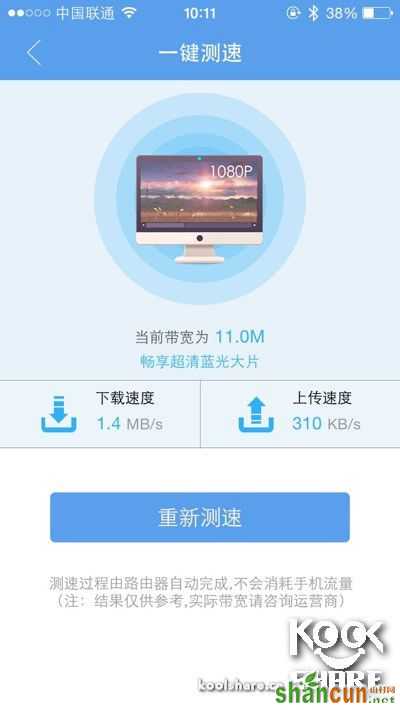
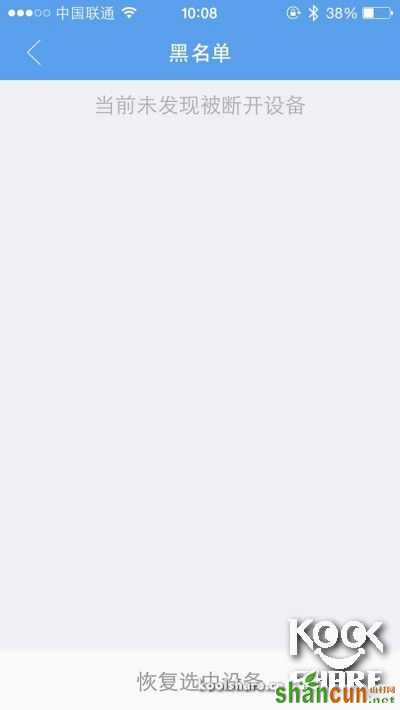
信号强度标签页,可以针对2.4G设置四档的信号强度
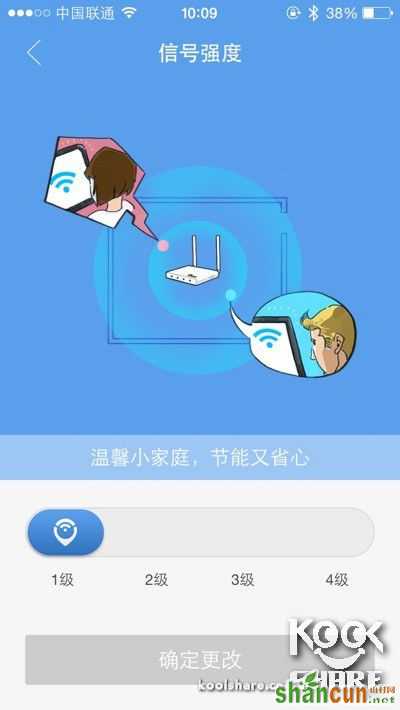
智能插件部分,可以安装新插件,管理已经安装的插件,插件数量和web页面上的一样。

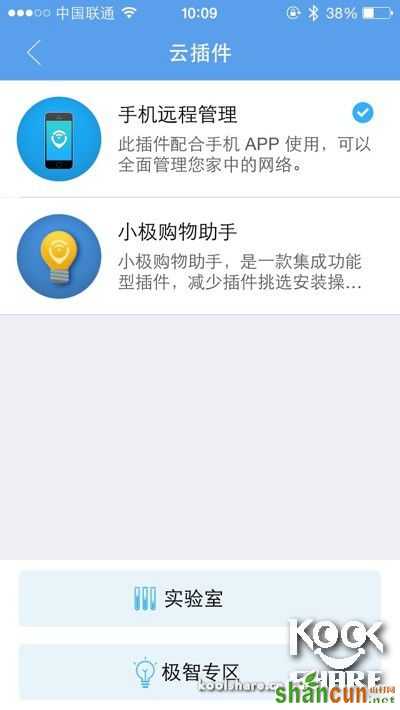
智能设置部分,可以设置WIFI定时开关,针对连接设备的一键加速,网络测速
同时,还能够检测2.4G和5G网络各频道的情况,方便用户设置成最畅通的信道,避免拥堵。

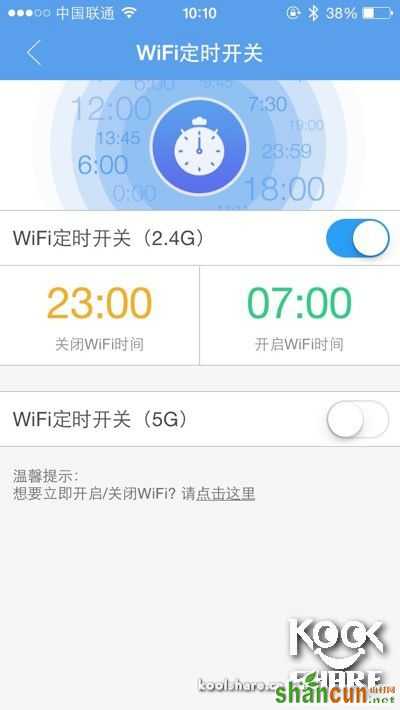
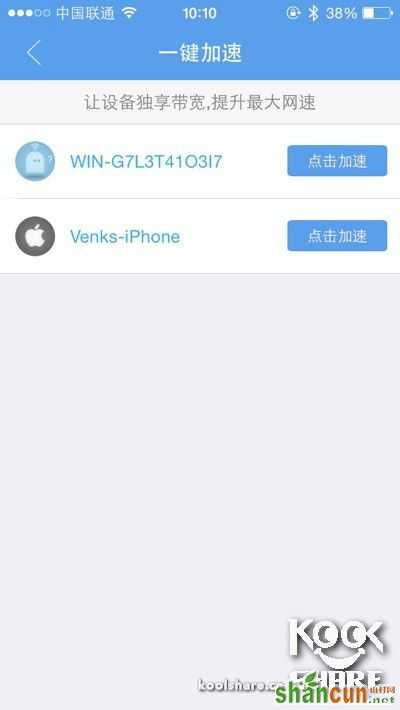

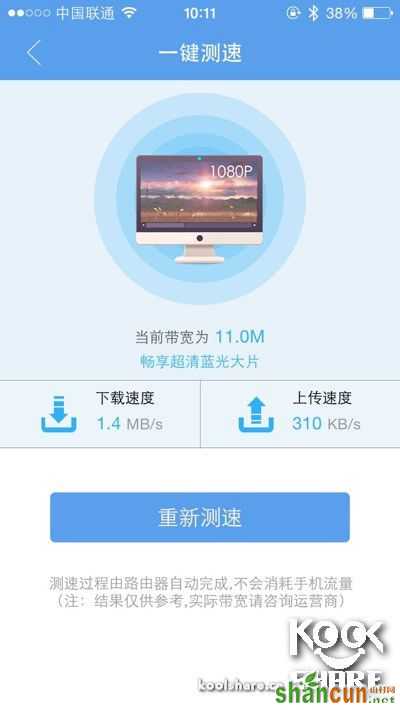

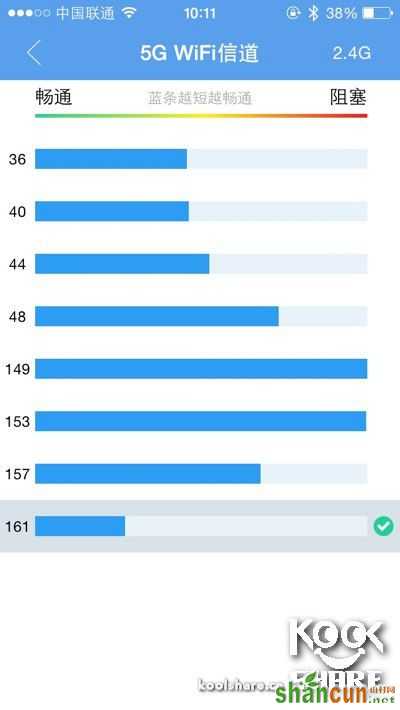
总体上,极路由3的设置选项丰富,界面美观(Web端的高级设置界面除外),固件响应速度快。但是设置选项的逻辑关联性不是很强,有些关联性很强的设置项目分散在不同菜单下。同时,有些设置选项只在Web端独有(比如高级设置选项),但是有些设置选项只在APP端独有(比如WIFI信道通畅度显示),这样的设计并不是很合理。
信号测试
下面来看一下极路由3的信号表现,我们请出了极2作为对比
终端设备 极2,极3,极3的信号强度设置成四级,使用小米4手机,用wifi分析仪在各点记录信号强度。
测试环境说明
房子是高层,面积比较大,红色五角星为无线路由器安置的部位,蓝色数字标签处为信号测试点
房子是办公用的,密密麻麻的屏风办公家具,电脑很多,无线信号源也很多(楼上楼下基本上都是公司),
环境很复杂,电子设备和办公家具繁多,信号干扰比较严重。
各房大致面积说明:
1:5m*3.8m
2:2m*2.8m
3:3m*2.8m
4:4m*3.8m
5:4.5m*4m
6:8m*5m

各点信号强度测试结果:

性能测试
当拆解知道极路由3还是继续使用MTK7620A的时候,基本已经对这台机器的性能不抱有太大的希望了。
MTK7620A带有4组完整FE端口,也就是百兆口。以及2组RGMII千兆接口,但是需要外置Phy芯片。
这也就是为什么7620A带有千兆口,但是大家看到的产品都是百兆的。百兆只要加一个网变就可以了,千兆却需要在外接芯片,对于厂家来说无疑成本上升了。
对于MTK7620这颗处理器的性能其实还是还很值得肯定的,也见到过有厂家使用7620A外加Atheros的千兆交换芯片做出来的路由器,Wan-Lan吞吐能力达到600M+的产品。比起高通中低端的处理器,Nat性能只有300M已经好很多了。
继续回到极3身上,这么一个性能还过得去的处理器,在很多厂家手里就被糟蹋了。
在用户一片骂声中,这次终于要出千兆路由了,那么极3这次就好好做呢,却做一个半吊子产品。
首先不吐槽只用了realtek的phy芯片而不是用交换芯片。那至少,你也把2个千兆口都做出来啊,这样可以数据有进有出,现在没意义啊。
无线吞吐量
有朋友会说,可以加快Lan口到无线的速度,让ac发挥出来。
说的没错,ac的无线,不是千兆的路由是没什么意义。但是极路由这个千兆实在让人震惊。
这里我们做了下Lan-5G的无线吞吐量测试。
网卡还是使用了ASUS PCE-AC68。IxChariot开好以后,running状态了。
结果等啊等,没有任何数据量的流动,原本我们还以为是我们设置问题,调试了很久,一直测试成绩为0。
开始我们还不相信。最后还是接受了这个事实,极路由的固件存在bug。
USB读写速度
既然对无线没用处,那么大家会觉得,千兆可以加速TF卡和USB的文件读取。
但是,大家想多了,MTK7620A这颗处理器,USB的读写速度最大到10M了,如果厂家固件优化不给力,成绩会更低。
这台极路由3,我们通过千兆口测试后结果,读写性能在7M左右,凑合着用用吧。
简单总结
MTK7620A这颗处理器在有千兆交换配合的情况下,能发挥出很好的性能。但一个是物料成本的考虑,还有国内的研发,没有很好的实力驾驭2套厂家的SDK的同时在一个固件中使用。使得千兆的7620几乎看不见。
在智能,云漫天飞的时代,反过来觉得,做好基本功反而更重要。连固件都不稳定,吞吐量都上不去的情况下谈智能路由没意义。这个是值得智能路由厂家们思考的问题。
最后说说极3,很明显,这个千兆口对于极3来说是个鸡肋。终于看到极路由有千兆口了,但是这个口子啥都没用。
所以,如果大家对网络有点要求的,这个价位还不如加点钱,上更好的路由器。
如果,只是随便用用,买极2甚至极1s就行了,极3没太大意义















